Iepriekš mēs teicām, kā iOS ierīcēs konfigurēt pielāgotu DNS un Apple Safari. Turpinot mūsu apmācības, kas vērstas uz drošību, mēs iemācīsim jums manuāli iestatīt VPN iOS.
Parasti, iegādājoties VPN abonementu, jūs izmantosiet pakalpojuma sniegto lietotni. Šīs VPN lietotnes ir paredzētas vienkāršībai un izmanto pieteikšanās un izmantošanas metodi. Lai gan tas ir vienkāršākais veids, kā panākt, lai VPN darbotos jūsu ierīcē, tas nav vienīgais veids.
Atkarībā no attiecīgās lietotnes tas var nebūt arī labākais veids, ja rodas stabilitātes vai veiktspējas problēmas, lietojot lietojumprogrammu, lai izveidotu savienojumu ar VPN serveri.
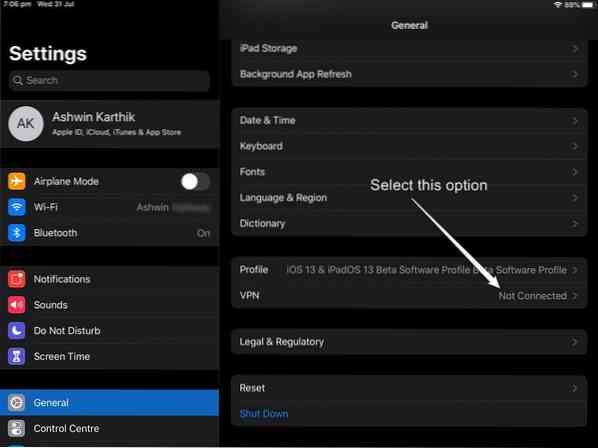
Pieņemsim, ka, ja vēlaties izmantot VPN savienojumu noteiktā protokolā (IKEv2, IPSec, L2TP) vai izveidot savienojumu ar savas darbavietas VPN, iestatījumi jums būs jākonfigurē manuāli savā iPhone vai iPad.
Tas var ievērojami uzlabot jūsu drošību, taču par maksu varēsiet izveidot savienojumu tikai ar konkrētu izvēlēto serveri. Lai nomainītu serveri, jums vēlreiz būs jārediģē VPN konfigurācija, nevis tikai pieskaroties pogai lietotnē, lai izvēlētos citu servera atrašanās vietu.
Kā manuāli iestatīt VPN iOS
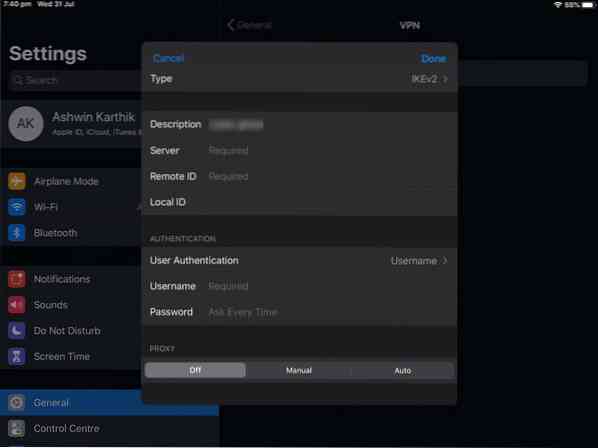
- Atveriet lietotni Iestatījumi.
- Pārejiet uz sadaļu "Vispārīgi" un ritiniet uz leju, līdz redzat opciju "VPN". Piezīme: Ja esat jau lietojis VPN iepriekš, iestatījumu ekrāna sānjoslā var būt pārslēgšanās uz “VPN”. Tas burtiski ir tikai slēdzis, un to nevar izmantot, lai konfigurētu VPN. Lai izveidotu savienojumu, jums būs jāveic 2. darbība.
- Nospiediet "Pievienot VPN konfigurāciju".
- Atlasiet VPN veidu: IKEv2 vai IPSec vai L2TP.
- VPN konfigurācijas ekrānā ievadiet šādu informāciju.
Par IKEv2
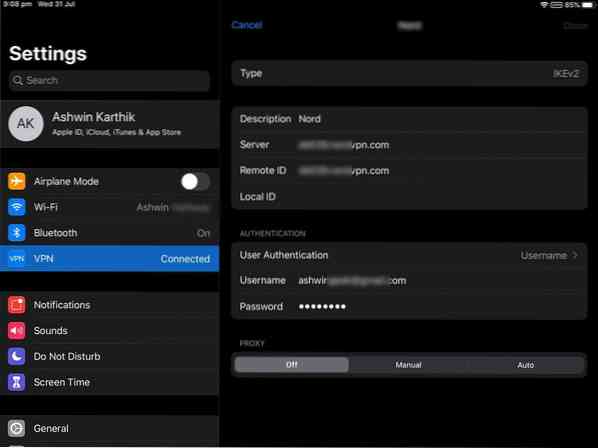
- Apraksts - piešķiriet tam vārdu
- Serveris - tā VPN servera IP adrese, ar kuru vēlaties izveidot savienojumu.
- Attālais ID - ievadiet to pašu IP adresi.
- Vietējais ID - nav nepieciešams. Atstājiet to tukšu.
- Lietotāja autentifikācija - lietotājvārds / sertifikāts
- Lietotājvārds - jūsu VPN konta lietotājvārds.
- Parole - konta parole.
- Starpniekserveris - izslēgts
Piezīme: Lietotājvārds ir vieglākā opcija no abām, taču daži VPN, iespējams, to neatbalsta. Tādā gadījumā jums tiks lūgts instalēt ierīcē drošības sertifikātu, sazināties ar VPN. "s serveriem.
6. Ekrāna augšējā labajā stūrī nospiediet Gatavs.
7. Iespējojiet VPN no sānjoslas pārslēgšanas vai no VPN iestatījumu lapas.
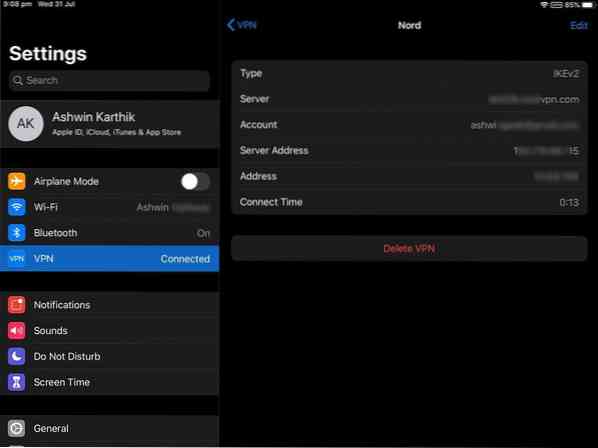
Jums būs jāapmeklē sava VPN pakalpojuma atbalsta portāls, lai iegūtu manuālu konfigurācijas informāciju (sauktu arī par vietējiem protokoliem), kas jāievada VPN iestatīšanas ekrānā.
Šī metode ir izplatīta visās jaunākajās iOS versijās. Es to pārbaudīju iOS 13 beta versijā, un tas darbojas nevainojami gan IPSec, gan IKEv2. Gadījumā, ja VPN savienojums neizdevās, jums nav jāsāk no nulles. Vienkārši atgriezieties VPN sadaļā iOS iestatījumos un izmantojiet opciju "Rediģēt", lai modificētu laukus.
Lūdzu, ņemiet vērā, ka daži VPN pakalpojumi manuālajos iestatījumos izmanto citu autentifikācijas metodi. Izmantojot parastā konta lietotājvārdu un paroli, savienojums netiks autentificēts. Lai izveidotu jaunu konfigurāciju, jums, iespējams, būs jāizmanto sava konta informācijas panelis. Tas ģenerēs nejaušu lietotājvārdu un paroli, lai autentificētu jūsu kontu konkrētajam protokolam.
Tikai FYI, ir jauns protokols ar nosaukumu WireGuard, kas sola ātrāku šifrēšanu un lielāku ātrumu. Tas vēl nav pieejams lietošanai, taču paredzams, ka to atbalstīs visi galvenie pakalpojumi un operētājsistēmas.
 Phenquestions
Phenquestions


